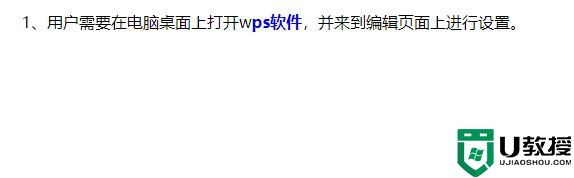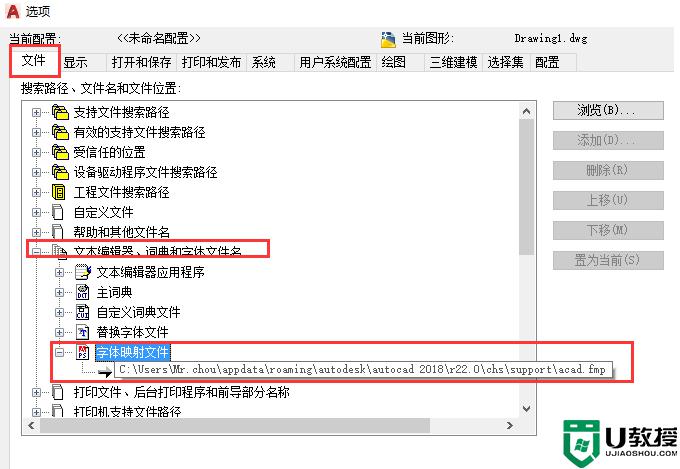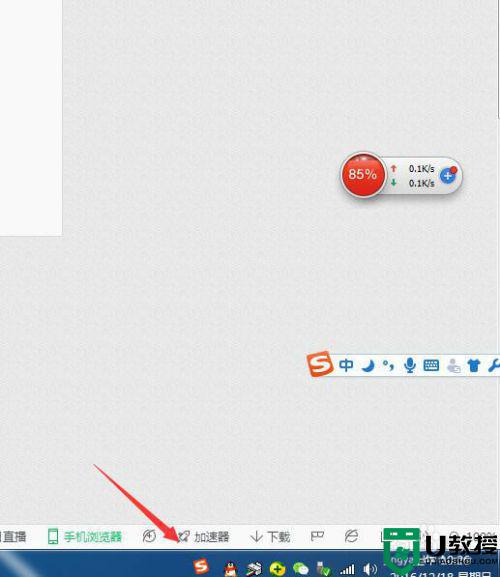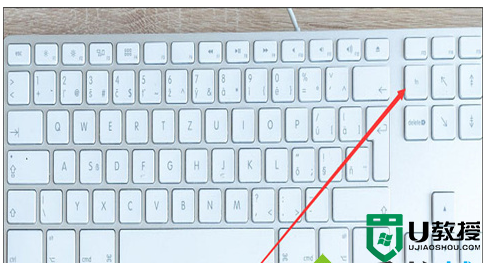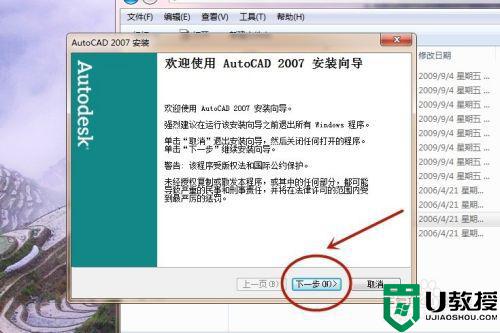wps打字不出来怎么办 wps打字显示不出来解决方法
时间:2022-04-12作者:xinxin
wps作为常用的办公软件,需要用户对其有着一定的了解,因此用户在使用的过程中也会遇到各种各样的问题,例如有用户的电脑中进行wps文档编辑时,用户输入法打字时却总是不显示出来,对此wps打字不出来怎么办呢?接下来小编就来告诉大家wps打字显示不出来解决方法。
具体方法:
方法一:
1、一般出现这个情况,是因为进入了“只读模式”,首先点击左上角文件。
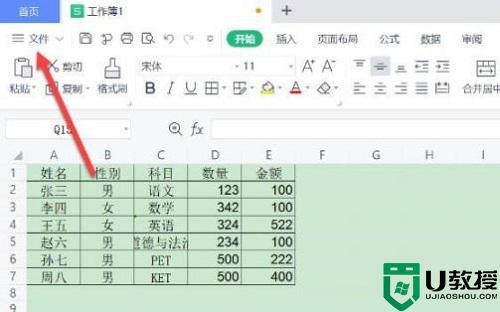
2、然后点击下拉列表中的“文档加密”。
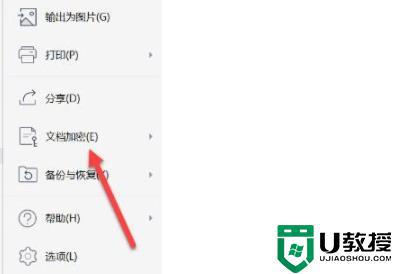
3、之后点击右侧的“属性”。
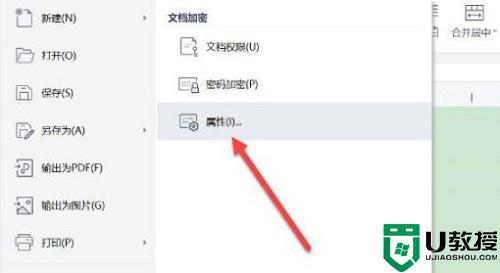
4、然后将只读模式上面的√取消即可。
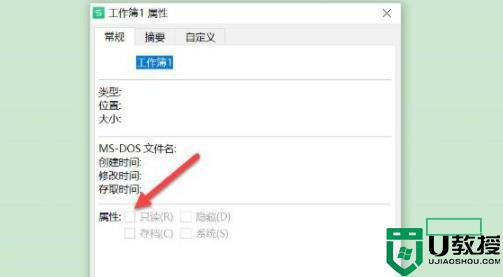
方法二:
1、如果没有只读模式,就点击任务栏中的“审阅”。

2、然后在功能框中,点击“撤销工作表保护”。
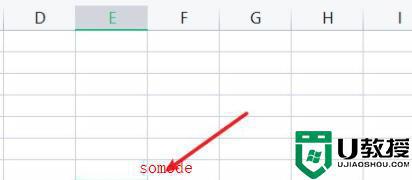
3、然后回到表格,就可以在里面输入内容了。
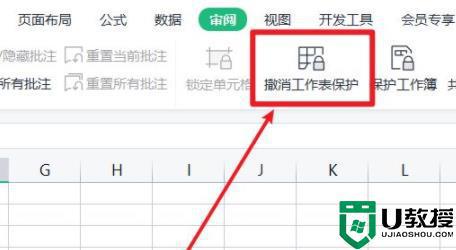
以上就是有关wps打字显示不出来解决方法了,有出现这种现象的小伙伴不妨根据小编的方法来解决吧,希望能够对大家有所帮助。